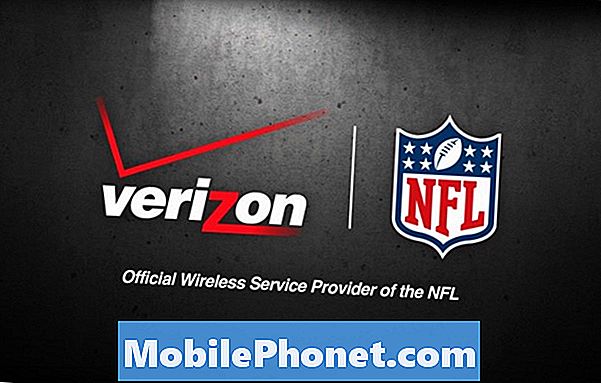콘텐츠
Huawei 장치의 일반적인 문제 중 하나는 전원을 다시 켜거나 부팅 할 수 없다는 것입니다. Huawei Mate 20 Pro가 켜지지 않으면 아래에서 시도 할 수있는 문제 해결 단계를 찾으십시오.
문제 : Huawei Mate 20 Pro가 켜지지 않음
안녕하세요, 저는 Huawei Mate 20 Pro를 한 달 정도 사용하고 있는데 갑자기 사용하고 3 분 동안 사용하지 않은 후 전원 버튼을 한 번 눌러 잠금을 해제하고 방금 죽었습니다. . 내가 무엇을해도 켜지지 않기 때문에 지금 어떻게해야할지 모르겠습니다. PC 나 원래 전원 어댑터에 연결을 시도했지만 여전히 아무 일도 일어나지 않습니다. 🙁
이 전화기가 정말 마음에 들어서 정말 실망 스럽습니다. 여러분이 저에게 조언을 해주거나 문제를 해결하는 방법을 알고 있기를 바랍니다. 감사합니다. 🙂
해결책: Huawei Mate 20 Pro가 갑자기 응답하지 않고 켜지지 않는 경우 앱 또는 소프트웨어 버그가 원인 일 수 있습니다. 떨어 뜨리거나 물리적으로 부딪친 후에도 장치의 전원이 켜지지 않으면 소프트웨어 문제 해결을 건너 뛰고 Huawei에 전화하여 직접 수리 부품으로 이동하십시오.
다른 충전 액세서리 세트 사용해보기
이것이 당신이하고 싶은 첫 번째 일이어야합니다. 작동하는 것으로 알려진 USB 케이블 및 어댑터 세트가있는 경우이를 사용하여 장치를 충전하십시오. 장치와 함께 제공되는 USB 케이블은 쉽게 끊어 질 수있는 작은 전선으로 구성되어 있습니다. 내부에서 분리 된 전선이 많을수록 충전 중에 어댑터에서 전화기로 전달되는 에너지가 낮아집니다. 이로 인해 고속 충전 기능이 손실 될 수 있으며 결국 케이블을 사용할 수 없게됩니다.
가능하면 가까운 Huawei 매장을 방문하여 정품 충전 케이블과 어댑터를 사용하여 장치를 충전하십시오.
강제 재부팅
일시적인 버그로 인해 기기가 정지되어 현재 경험하고있는 것처럼 보일 수 있습니다. 탈착식 배터리 팩이있는 구형 장치에서는 배터리를 제거하면 이와 같은 문제를 쉽게 해결할 수 있습니다. Huawei Mate 20 Pro에서는 가능하지 않으므로 물리적으로 배터리 연결을 끊는 효과 만 시뮬레이션 할 수 있습니다. 강제 재부팅을 수행하기 전에 전화기를 30 분 이상 충전 상태로 두십시오. 그런 다음 휴대 전화가 재부팅 될 때까지 볼륨 작게 버튼과 전원 버튼을 약 10 ~ 20 초 동안 길게 누릅니다.
화면 문제인지 확인
다음 문제 해결 단계는 휴대 전화가 완전히 꺼 졌는지 또는 화면 문제인지 확인하는 것입니다. 이것은 삶의 흔적을 찾아서 이루어집니다. 휴대 전화를 다시 시작하려고 할 때 알림 음이 울리거나 진동이 발생하면 완전히 응답하지 않는다는 신호입니다. 또는 다른 전화에서 전화를 걸어 전화가 울리거나 진동하는지 확인할 수 있습니다. 죽지 않았다고 표시되지만 화면이 전체적으로 검게 나타나면 화면에 문제가있는 것입니다.
안전 모드로 다시 시작
다운로드 한 앱으로 인해 Android가 올바르게 부팅되지 않는지 확인하려면 일반 모드 대신 안전 모드로 휴대 전화를 다시 시작해보세요. 이 모드에서는 다운로드 한 모든 앱이 일시 중지됩니다. 따라서 전화가 안전 모드에서 정상적으로 부팅되면 앱 문제가있을 수 있습니다.
- Huawei Mate 20 Pro를 끕니다.
- 전원 버튼을 길게 누릅니다.
- 전원 버튼을 놓고 볼륨 작게 키를 길게 누릅니다. (Huawei 애니메이션을 볼 때)
- 볼륨 작게 키를 누릅니다.
- 볼륨 작게 키를 놓고 Huawei Mate 20 Pro의 잠금을 해제합니다.
안전 모드는 타사 또는 다운로드 한 앱을 차단합니다. 안전 모드에서 문제가 사라지면 앱 중 하나가 비난받을 수 있습니다. 다운로드 한 앱 중 어떤 것이 문제를 일으키는 지 확인하려면 :
- 기기를 다시 시작하여 안전 모드를 종료합니다.
- 문제를 확인하십시오.
- 문제가 다시 발생하면 안전 모드로 다시 부팅하십시오.
- 앱을 제거합니다. 가장 최근에 다운로드 한 것부터 시작하십시오.
- 제거 할 때마다 장치를 다시 시작하고 제거하여 문제가 해결되었는지 확인합니다.
- 원인을 찾을 때까지 1 ~ 4 단계를 반복합니다.
- 문제를 일으키는 앱을 제거한 후 제거한 다른 앱을 다시 설치할 수 있습니다.
컴퓨터를 통해 충전 (옵션)
일부 Huawei Mate 20 Pro는 몇 시간 동안 컴퓨터를 통해 장치를 충전하여 충전 문제를 해결할 수있었습니다. 아직 시도하지 않았다면 몇 시간 동안 기기를 컴퓨터에 연결된 상태로 두어 차이가 있는지 확인하세요.
휴대용 충전기 (파워 뱅크)로 충전
컴퓨터를 사용하여 충전하는 것 외에도 파워 뱅크를 통해 충전 할 때 장치가 어떻게 작동하는지 확인할 수 있습니다. 파워 뱅크가있는 경우 기기를 몇 시간 동안 충전해야합니다.
마스터 재설정 수행
운이 좋으며 문제의 원인이 알 수없는 소프트웨어 버그로 인한 경우 공장 초기화가 도움이 될 수 있습니다. 아래 단계에 따라 시스템을 새로 고치고 새 장치로 설정하십시오.
- 전화를 끄십시오. 전화기가 현재 꺼져 있다고 확신하면 아래의 나머지 단계를 시도하기 전에 최소 30 분 동안 충전하십시오.
- 그런 다음 볼륨 크게 및 전원 키를 함께 몇 분 동안 누릅니다.
- 복구 모드가 나타나면 모든 버튼을 놓습니다. 아무 것도 나타나지 않거나 복구 모드 화면이 표시되지 않으면 1-3 단계를 반복합니다. 여러 번 시도해도 작동하지 않으면 휴대 전화가 완전히 작동하지 않을 수 있다는 신호입니다. 아래 단계를 계속하는 것은 소용이 없으므로 건너 뛰고 수리를 위해 기기를 보내세요.
- 이제 볼륨 키를 사용하여 아래로 스크롤하고 전원 버튼을 사용하여 "데이터 삭제 / 초기화"를 선택합니다.
- 이 모드에서 "wipe data / factory reset"를 선택하고 전원 키로 확인합니다.
- 마지막에 전원 버튼으로 "지금 시스템 재부팅"을 선택합니다.
Huawei의 도움 받기
휴대 전화가 여전히 작동하지 않고 전혀 켜지지 않는 경우 휴대 전화 제조업체에 문의하여 문제를 해결하도록합니다.